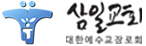- 일반자료 알씨를 통한 간단사진 사이즈 줄이는 방법 (2)-여러장의 사진 줄일때
-
알씨를 통해서 여러장의 사진을 줄일수 있는 방법에 대해서 알아 보겠습니다.
1장을 줄이는 방법과 비슷하긴 한데 한가지 다른 부분이
여러장을 축소를 해야 하는 부분이기 때문에 여러장을 지정을 해주어야 합니다.
이부분에 대해서 알아 보도록 하겠습니다.
그리고 한가지 참고 하실 부분은 사진을 같은 사이즈로 변경 하는 부분이기 때문에
변경전 사진 사이즈도 동일 해야 하는 부분이 있습니다.
동일하지 않는 경우 사진이 이상하게 변경 되는 경우가 있으니 참고 하시고
사이즈가 같은 사진으로 진행 하시면 됩니다.
우선 사진을 선택을 하여 알씨를 실행을 시켰을때
아래 사진과 같이 목록보기 라고 하는 부분을 마우스로 클릭을 합니다.

선택을 하시면 다음과 같은 화면이 나오게 됩니다.
화면에서 사진을 선택 하시면 되는데 여러가지 방법이 있습니다
사진을 선택하는 방법이 여러가지가 있습니다.
그중 첫번째 마우스로 드래그 하는 방법이 있습니다
아래 화면과 같이 마우스를 클릭한 상태에서 아래쪽으로 지정해주는 방식이 있습니다


위 화면 처럼 하는 경우에 드래그한 부분을 선택할수가 있습니다.
사진 전체를 지정하고 싶은경우는Ctrl + A 를 눌러 전체를 지정하는 방법이 있습니다.
그리고 특정 구간에서 사진을 선택하고 싶으신경우라면 먼저 구간의 첫번째 있는 파일을 선택을 하신후
키보드의 Shift버튼을 누르신 상태에서 구간의 끝 부분의 사진 파일을 마우스로 선택을 하시면 됩니다.
그리고 마지막으로 사진을 구간이 아닌 특정 부분을 몇개 선택을 하려고 하시는 경우는
Ctrl + 마우스 클릭을 하시면 지정 되게 됩니다.
지정을 하셨다면 아래 화면과 같이 도구-크기 변경 하기 또는 Ctrl + R을 눌러 주시면
이미지크기변경 화면으로 넘어가게 됩니다.

한장 사이즈 축소 하는 방법과 동일하게

①번과 같이해상도조절하기에서 800~900정도로 가로 크기를 조절 합니다.
아래 체크되어있는 크기에 비례 때문에 세로크기는 자동조절 됩니다.
②번과 같이 그후 원본 하위 폴더 저장 체크를 하시고 폴더 이름을 지정 하시면 됩니다.
임의로 가능하니 편한대로 지정을 하시면 됩니다.
저는 크기조절이라는 폴더가 생성되어 저장되도록 설정을 했습니다.
그다음
③번과 같이 저장 옵션 부분을 설정해줍니다.
원본사진이 훼손되지 않도록 하기 위해서 추가적으로 이름을 넣어줍니다.
교회 컴퓨터는 "samil_"로 지정을 하였고 집에서는 "Resize_"로 지정을 하였는데
임의의 단어로 지정 하시면 되는데 가능하면 영어를 선택해서 사용하시는 편이 낫습니다.
모두 진행을 하셨다면 ④번을 선택하여 진행을 합니다.

사진 크기조절을 진행하여 진행이 완료되게 됩니다.